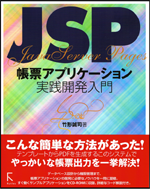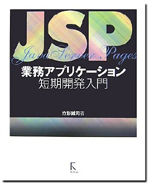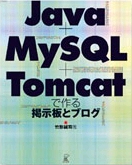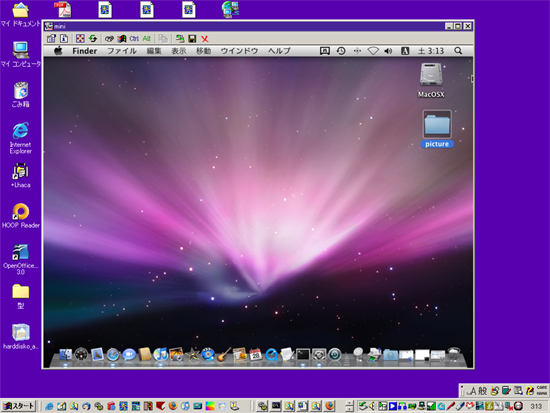WindowsからMacを操作するには、大きく分けて2通りの方法があります。1つは、ターミナルソフトを使ってログインする方法です。この方法では、Windows上のターミナルソフトでMacのターミナルと同じ操作を行うことができます。もう1つはリモートデスクトップのクライアントを使ってWindowsにMacのデスクトップを表示する方法です。この方法ではMac本体出行うのとほぼ同じ操作ができますが、画面をビットマップで転送するため、画面の動きはぎこちない感じになります。
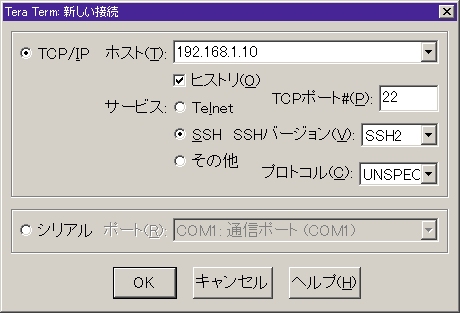
接続のダイアログ
TeraTermProは、初めてのホストに接続する際に次のような警告のダイアログを表示します。
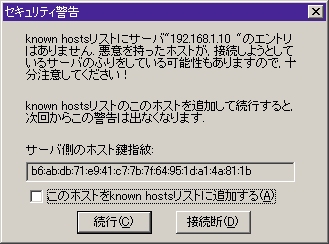
警告のダイアログ
プライベートIPの場合は、原則的にLAN内部での接続なので相手が偽装している心配はほとんどありません。「このホストをknown hostリストに追加する」をチェックして[続行]をクリックします。次のようなダイアログボックスが表示されます。
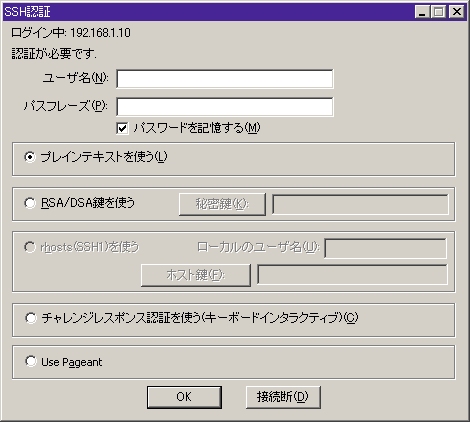
SSH認証ダイアログ
[ユーザ名]にはmac miniに登録してあるユーザ名を入力します。[パスフレーズ]にはmac miniに登録したユーザのパスワードを入力します。正しく接続が行われると、macのターミナルと同じプロンプトが表示されます。
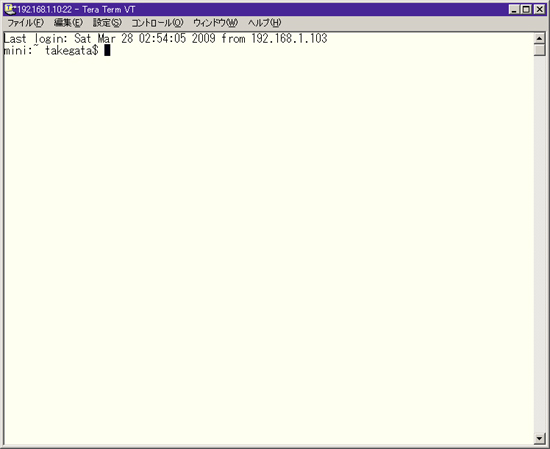
接続直後の画面
ここでlsコマンドを実行してみましょう。
:wを入力してファイルを保存し、:qを入力してviを終了します。
.bash_profileが読み込まれるのは、ログインしたときなので、一度ログアウトします。
http://www.orquesta.org/takegata/Article/ArticleView.jsp?article_id=602
Windowsに対応したVNCクライアントは無償で使えるものがいくつかありますが、私はTightVNCを使っています。このプログラムを起動すると、次のような接続ダイアログが表示されます。
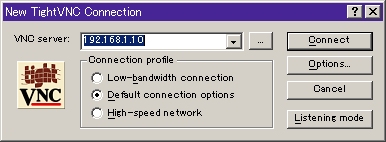
接続ダイアログ
mac miniのIPアドレスを入力します。次のような認証ダイアログが表示されます。VNC用に設定されているパスワードを入力します。
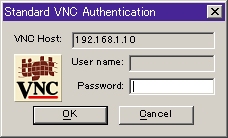
認証ダイアログ
正しく接続が行われると、Windowsの画面上にMacOSのデスクトップが表示されます。
私の環境のせいかも知れませんが、しばらく放置するとVNCのコネクションが切れてしまいます。原因はよく分かりませんが、VNCのオプションで[Disable clipboard transfer]にチェックを入れると切れなくなるようです。
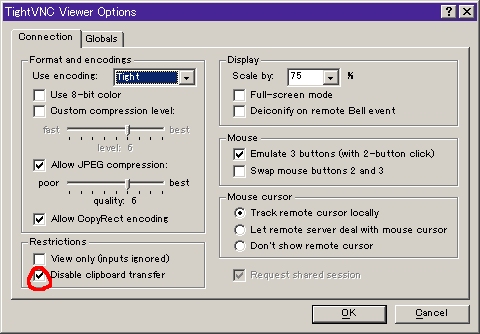
Disable clipboard transfer
ターミナルを使う方法
[システム環境設定]の[共有]で[リモートログイン]を有効にすると、別のコンピュータのターミナルからSSHという方法で接続することができるようになります。Windowsでよく使われているターミナルソフトはTeraTermProとPuttyです。どちらも無償で配布されています。私はTeraTermPro(UTF-8対応版)を使っています。WindowsでTeraTermProを起動すると、次のようなダイアログが表示されます。[ホスト]欄にmac miniのIPアドレスを入力します。サービスは[SSH]、SSHバージョンは[SSH2]にします。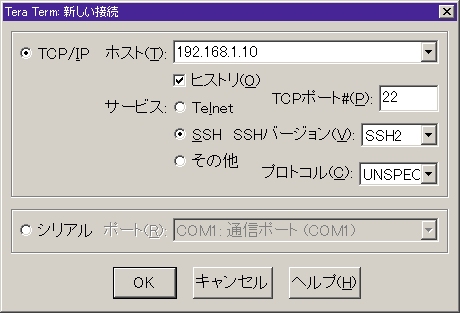
接続のダイアログ
TeraTermProは、初めてのホストに接続する際に次のような警告のダイアログを表示します。
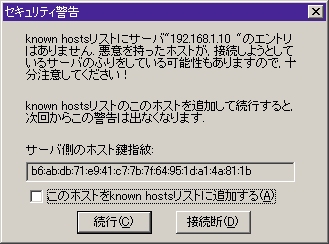
警告のダイアログ
プライベートIPの場合は、原則的にLAN内部での接続なので相手が偽装している心配はほとんどありません。「このホストをknown hostリストに追加する」をチェックして[続行]をクリックします。次のようなダイアログボックスが表示されます。
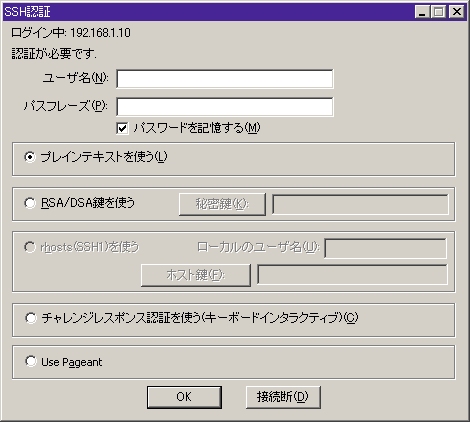
SSH認証ダイアログ
[ユーザ名]にはmac miniに登録してあるユーザ名を入力します。[パスフレーズ]にはmac miniに登録したユーザのパスワードを入力します。正しく接続が行われると、macのターミナルと同じプロンプトが表示されます。
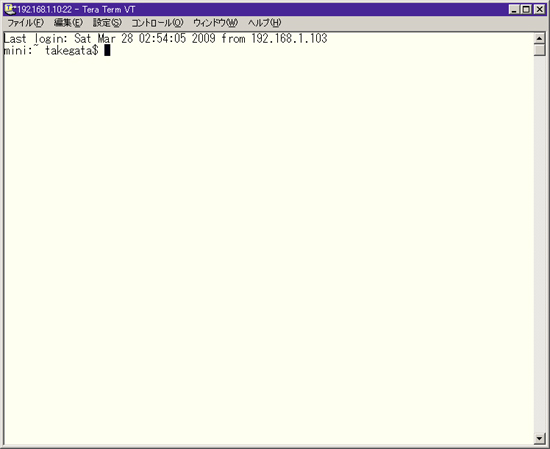
接続直後の画面
ここでlsコマンドを実行してみましょう。
mini:~ takegata$ ls
Desktop Music test.sh
Documents NewDir test.txt
Downloads Pictures test5.txt
Library Public ??????????????????
Movies Sites
mini:~ takegata$
日本語のファイル名が???....に化けてしまっています。ユーザのホームディレクトリに「export LANG=ja_JP.UTF-8」の行を含む.bash_profileというファイルを作るとこの文字化けは起こらなくなります。せっかくなのでviを使ってこのファイルを作ってみましょう。まずviを起動します。Desktop Music test.sh
Documents NewDir test.txt
Downloads Pictures test5.txt
Library Public ??????????????????
Movies Sites
mini:~ takegata$
mini:~ takegata$ vi .bash_profile
iキーを押して挿入モードに入り次の文字列を入力します。export LANG=ja_JP.UTF-8
Escキーを押して挿入モードを抜けます。:wを入力してファイルを保存し、:qを入力してviを終了します。
.bash_profileが読み込まれるのは、ログインしたときなので、一度ログアウトします。
mini:~ takegata$ exit
再びTeraTermProを起動してmac miniにログインすると、設定が有効になっているはずです。lsコマンドを実行してみましょう。mini:~ takegata$ ls
Desktop Music test.sh
Documents NewDir test.txt
Downloads Pictures test5.txt
Library Public ユーサ゛登録
Movies Sites
mini:~ takegata$
ファイル名が.(ドット)から始まるファイルは、通常のlsコマンドでは表示されません。これらのファイルを表示するには -a オプションを付ける必要があります。Desktop Music test.sh
Documents NewDir test.txt
Downloads Pictures test5.txt
Library Public ユーサ゛登録
Movies Sites
mini:~ takegata$
mini:~ takegata$ ls -a
. .test3.txt.swp NewDir
.. .test4.txt.swp Pictures
.CFUserTextEncoding .viminfo Public
.DS_Store Desktop Sites
.Trash Documents test.sh
.bash_history Downloads test.txt
.bash_profile Library test5.txt
.cups Movies ユーサ゛登録
.lesshst Music
mini:~ takegata$
. .test3.txt.swp NewDir
.. .test4.txt.swp Pictures
.CFUserTextEncoding .viminfo Public
.DS_Store Desktop Sites
.Trash Documents test.sh
.bash_history Downloads test.txt
.bash_profile Library test5.txt
.cups Movies ユーサ゛登録
.lesshst Music
mini:~ takegata$
リモートデスクトップを使う方法
[システム環境設定]の[共有]で[画面共有]を有効にした上で、[コンピュータ設定]でVNCを有効にすると、別のコンピュータからVNCという方法で接続することができるようになります。設定については、[共有の設定]を参照してください。http://www.orquesta.org/takegata/Article/ArticleView.jsp?article_id=602
Windowsに対応したVNCクライアントは無償で使えるものがいくつかありますが、私はTightVNCを使っています。このプログラムを起動すると、次のような接続ダイアログが表示されます。
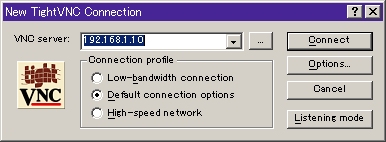
接続ダイアログ
mac miniのIPアドレスを入力します。次のような認証ダイアログが表示されます。VNC用に設定されているパスワードを入力します。
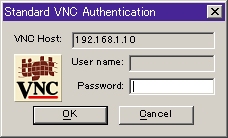
認証ダイアログ
正しく接続が行われると、Windowsの画面上にMacOSのデスクトップが表示されます。
私の環境のせいかも知れませんが、しばらく放置するとVNCのコネクションが切れてしまいます。原因はよく分かりませんが、VNCのオプションで[Disable clipboard transfer]にチェックを入れると切れなくなるようです。
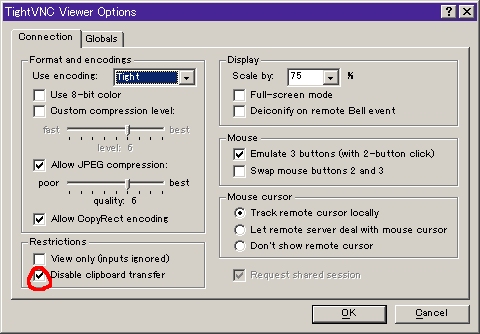
Disable clipboard transfer
投稿:竹形 誠司[takegata]/2009年 03月 28日 04時 34分
/更新:2009年 03月 28日 04時 52分
RE:WindowsからMacを操作
by otaniy[otaniy]
記事を読ませていただきました。大変参考になりました。
私も、自宅でMacを使ってサーバーを立てています(Mac OS X 10.5)。Webサーバーとファイルサーバとして使っています。ところが、Macからは「afp」を使って簡単にサーバーに接続できるのですが、会社のWindows XPから接続しようとすると出来ません。
Macのサーバー側と、Windowsのクライアント側で、どのような設定をしたら接続できるようになるのか、お教えいただけませんか?また、接続に必要なソフトがあれば、それもお教え下さい。
よろしくお願いします。
私も、自宅でMacを使ってサーバーを立てています(Mac OS X 10.5)。Webサーバーとファイルサーバとして使っています。ところが、Macからは「afp」を使って簡単にサーバーに接続できるのですが、会社のWindows XPから接続しようとすると出来ません。
Macのサーバー側と、Windowsのクライアント側で、どのような設定をしたら接続できるようになるのか、お教えいただけませんか?また、接続に必要なソフトがあれば、それもお教え下さい。
よろしくお願いします。
投稿:otaniy[otaniy]/2010年 10月 27日 18時 16分
/更新:2010年 10月 27日 18時 17分